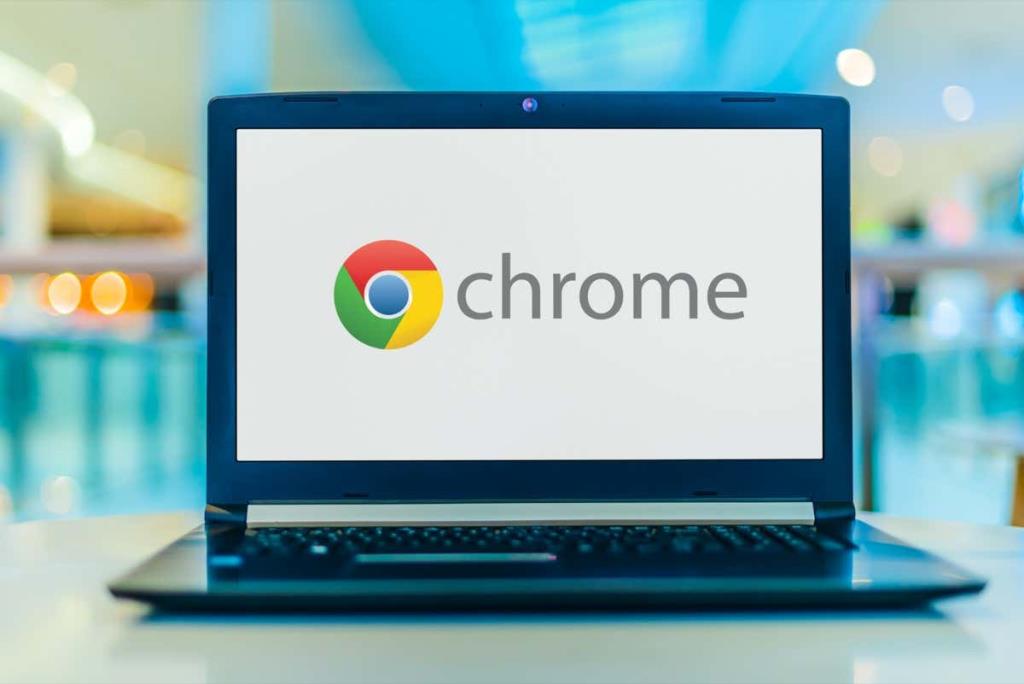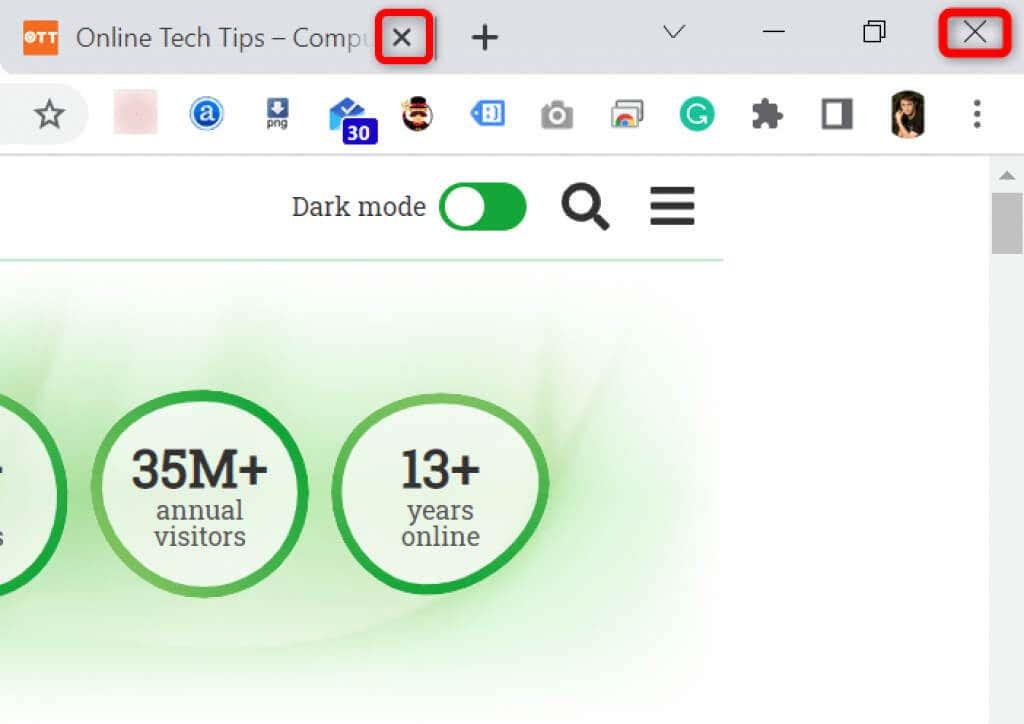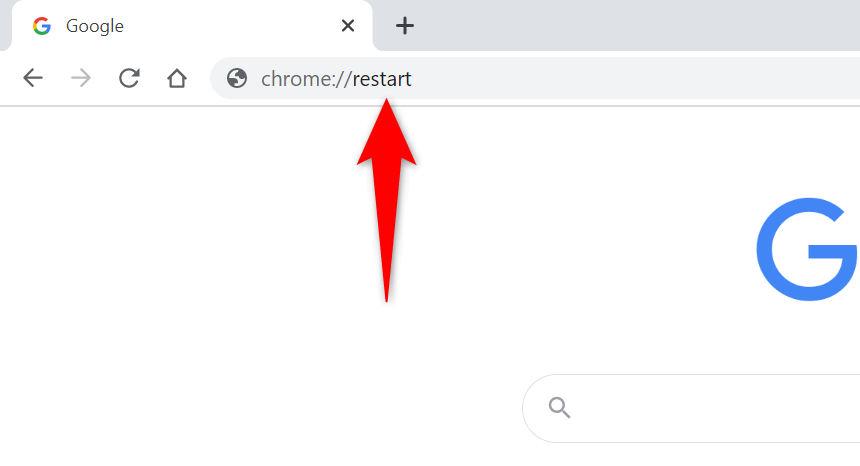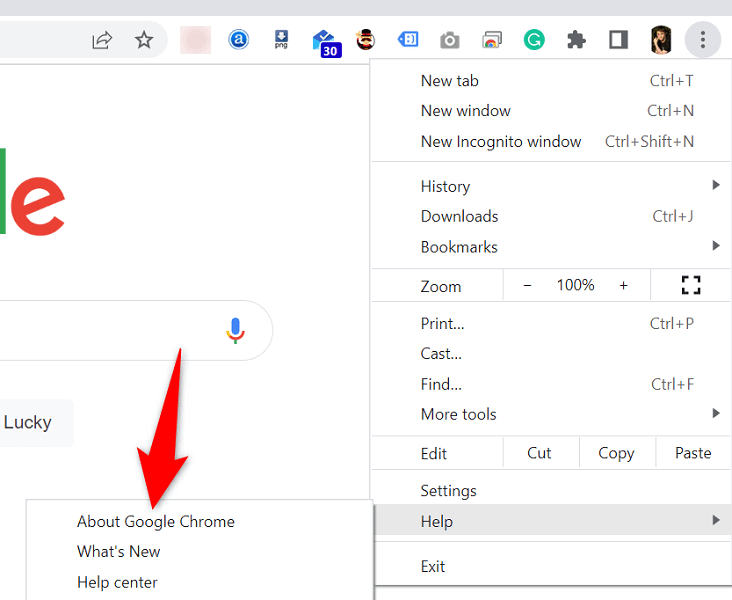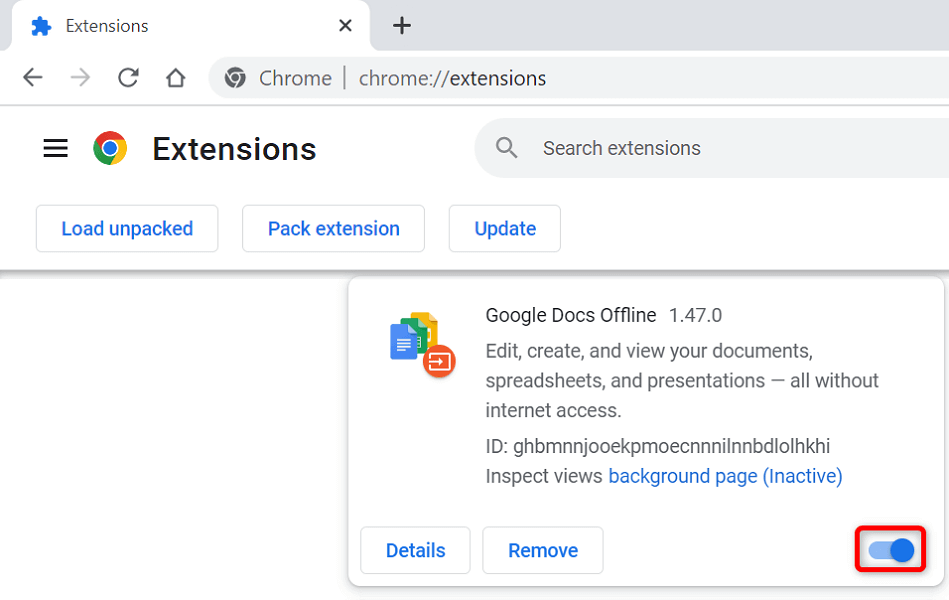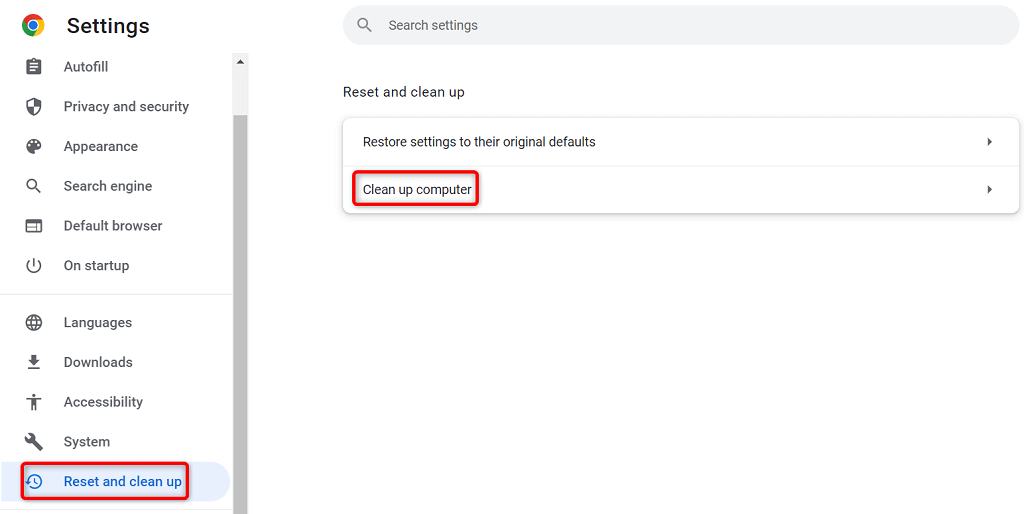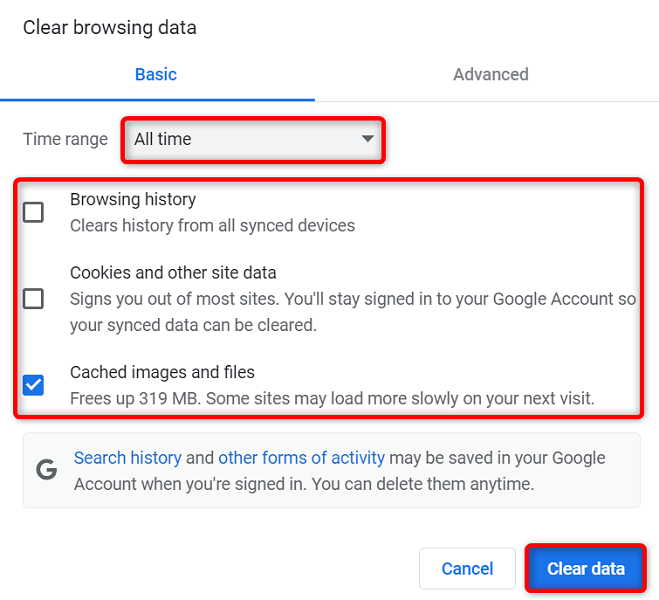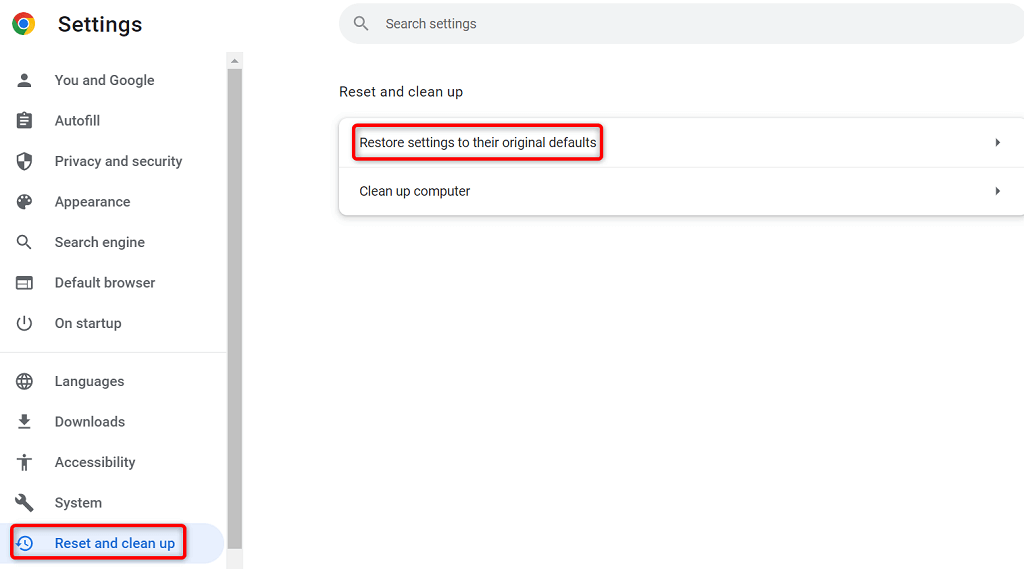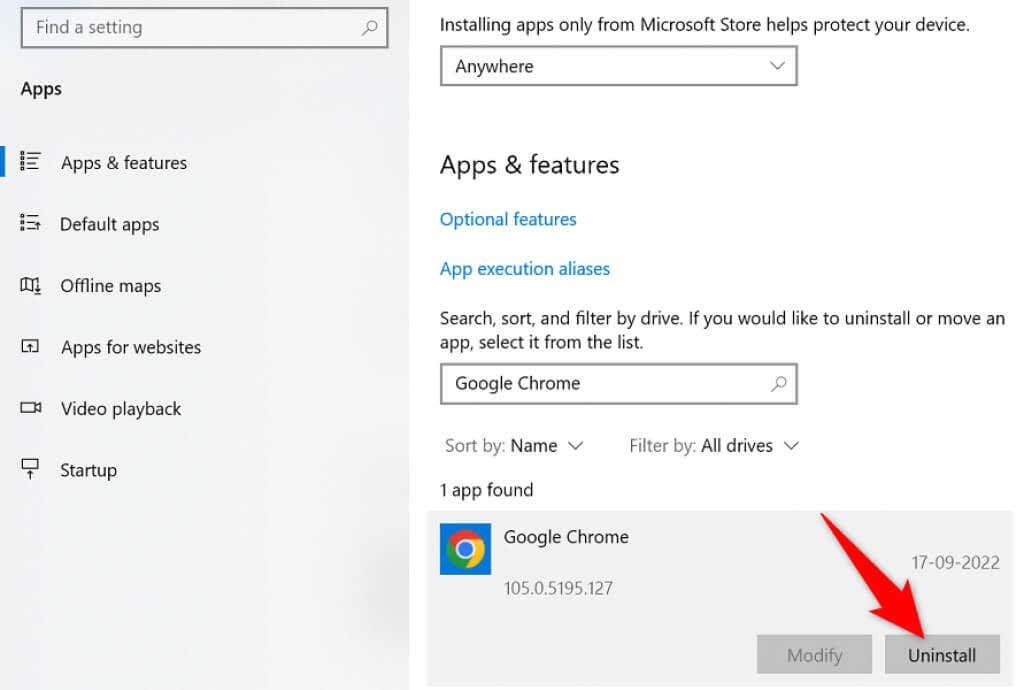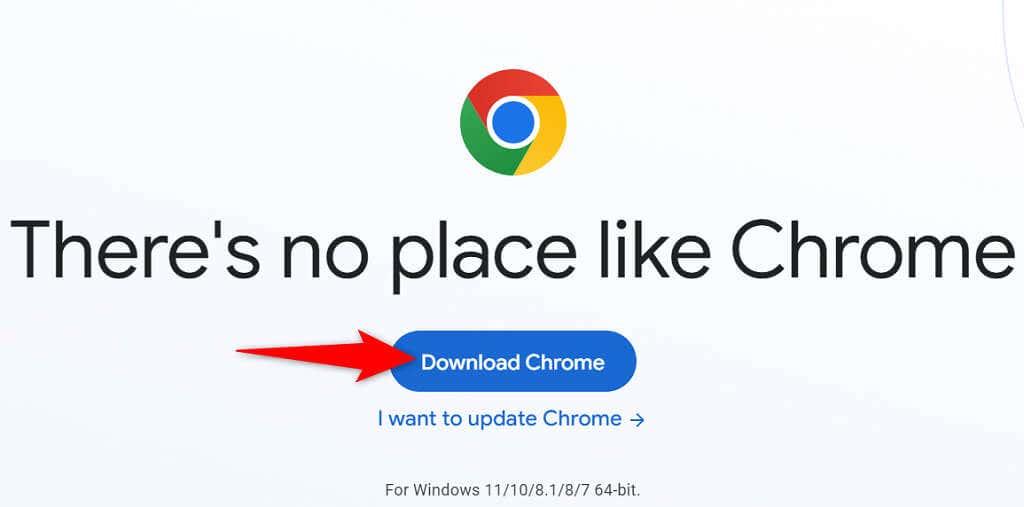Google Chrome mostra un erro sen memoria cando intenta iniciar un sitio web ou unha páxina web? Se é así, é posible que o teu navegador estea a utilizar todos os recursos do teu ordenador, sen deixar nada para que o usen os teus sitios. Tes algunhas formas de evitar este problema, e mostrarémosche como.
Como xa sabes, Chrome sempre foi un navegador ávido de recursos. Adoita usar unha gran parte da súa memoria RAM, causando lentitude e outros problemas na súa máquina. Con algúns axustes aquí e alí, podes resolver o problema do teu navegador.
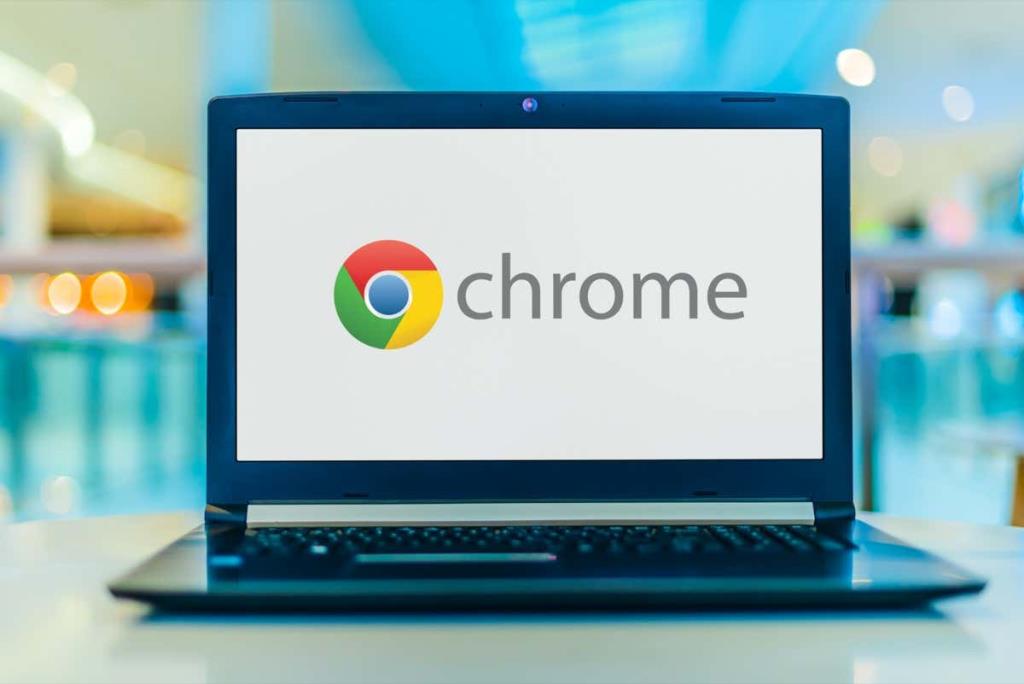
Pecha as túas pestanas non utilizadas en Chrome
Cada pestana de Chrome usa os recursos da túa máquina e é posible que teñas abertas varias pestanas non desexadas. Fai o hábito de pechar unha pestana en canto deixes de usala.
Podes pechar unha pestana de Chrome seleccionando a icona X xunto á pestana. Podes pechar unha xanela completa do navegador seleccionando X na esquina superior dereita da xanela.
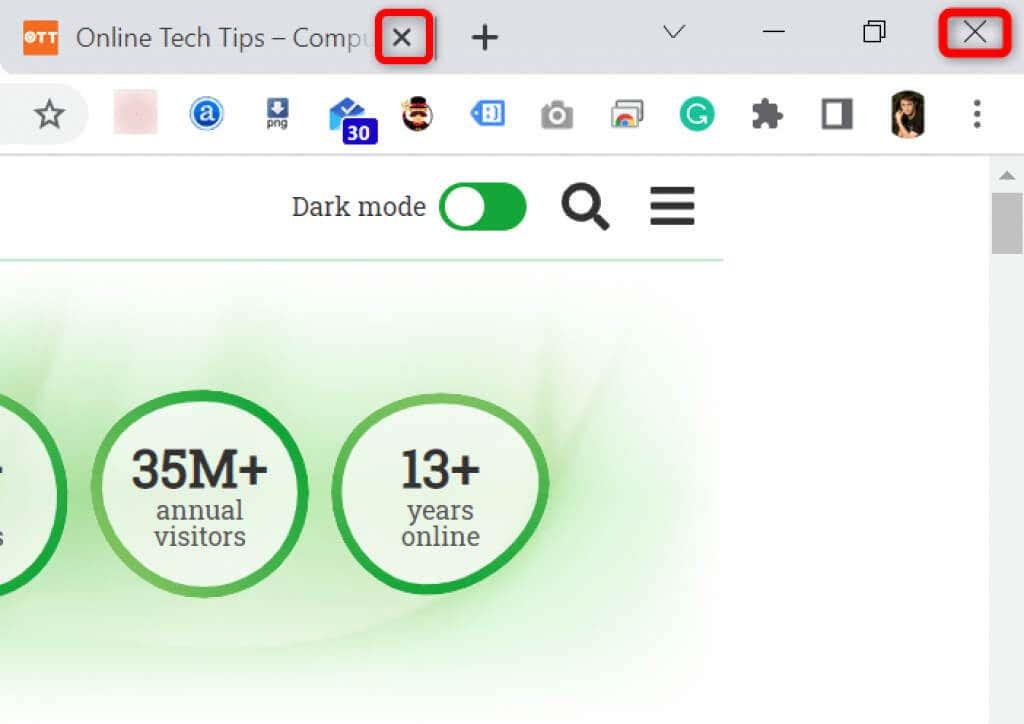
Unha vez feito isto, Chrome liberará os recursos da túa máquina.
Reinicia o teu navegador Chrome
Se o erro de memoria sen memoria de Chrome persiste , tenta saír e reabrir o navegador. Ao facelo, o navegador pode desactivar todas as funcións e activalas de novo. Podes solucionar moitos problemas menores con este método.
Podes reiniciar Chrome escribindo o seguinte na barra de enderezos do navegador e premendo Intro :
chrome://reiniciar
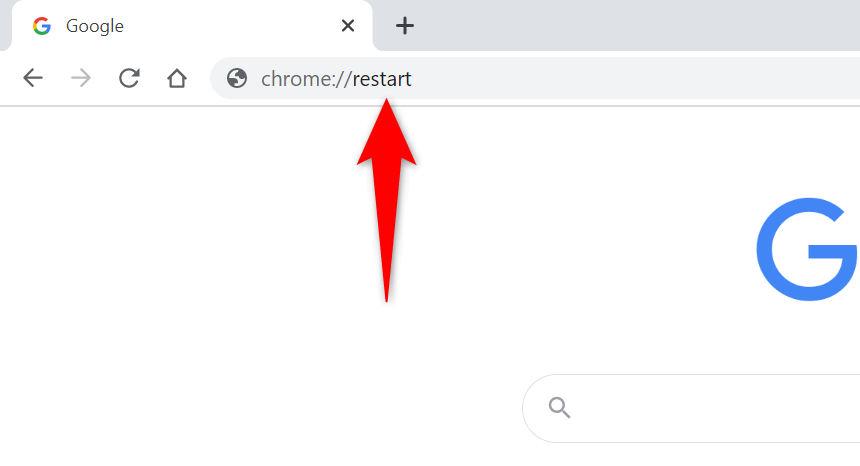
Chrome pecharase e reabrirase automaticamente.
Forzar o reinicio de Chrome
Outra forma de solucionar problemas con Chrome é forzar o peche do navegador . Isto mata o proceso do navegador en execución no seu ordenador, permitindo que o navegador se peche por completo.
Podes facelo usando o Xestor de tarefas nun PC con Windows:
- Abre o Xestor de tarefas facendo clic co botón dereito na barra de tarefas (a barra da parte inferior da pantalla) e escollendo Xestor de tarefas . Alternativamente, preme Ctrl + Maiús + Esc no teu teclado.
- Acceda á pestana Procesos no Xestor de tarefas.
- Fai clic co botón dereito en Google Chrome na lista e selecciona Finalizar tarefa .

- Reinicia Chrome usando o teu método preferido.
Actualiza Chrome á última versión
Un erro do sistema pode provocar un erro de falta de memoria no teu navegador. Non podes corrixir estes erros por ti mesmo, pero podes actualizar o navegador para posiblemente resolver os teus problemas.
Unha actualización adoita traer varias correccións de erros, o que fai que o teu navegador funcione de forma eficiente.
- Inicie Chrome , seleccione os tres puntos na esquina superior dereita e escolla Axuda > Acerca de Google Chrome .
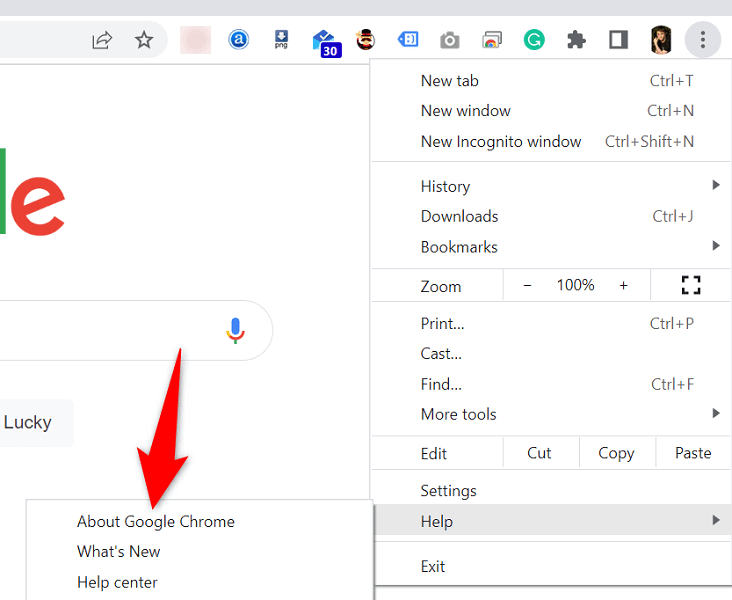
- Chrome comezará automaticamente a buscar actualizacións dispoñibles.
- Permite que Chrome instale as actualizacións dispoñibles.
- Seleccione Reiniciar para aplicar todas as actualizacións.
Desactiva as extensións do navegador para corrixir que Google Chrome quedou sen memoria
As extensións permítenche sacar máis proveito do teu navegador favorito, pero non todas as extensións se fan do mesmo xeito. Algúns deles poden estar corruptos, causando varios problemas co teu navegador.
Podes desactivar as extensións de Chrome para ver se iso soluciona o teu erro de uso da memoria. Podes reactivar as extensións instaladas cando queiras.
- Inicie Chrome , introduza o seguinte na barra de enderezos e prema Intro :
chrome://extensions/
- Desactiva os interruptores de todas as túas extensións.
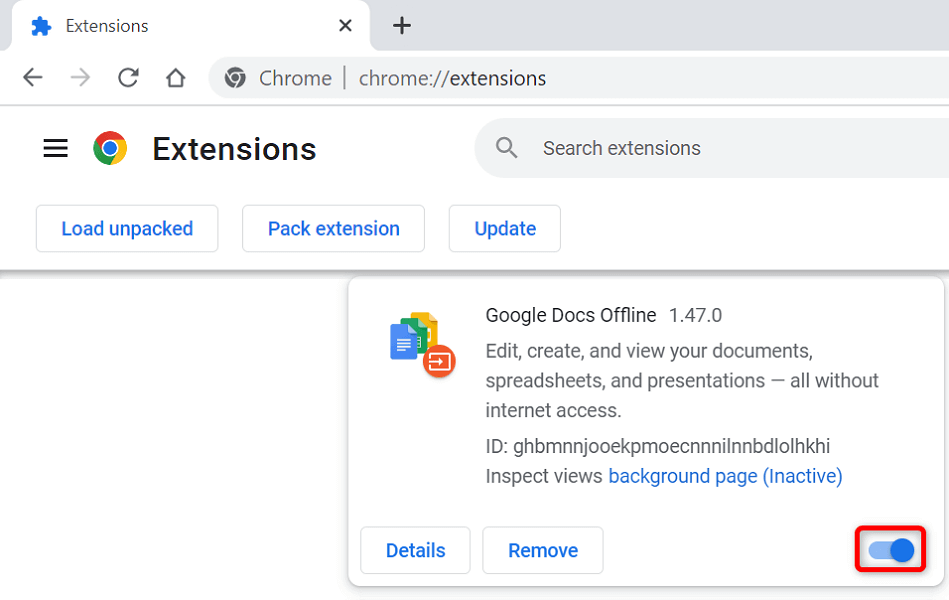
- Reiniciar Chrome .
Elimina os elementos sospeitosos co escáner de malware de Chrome
O erro de memoria sen memoria de Chrome pode ser o resultado dun virus ou un ficheiro de malware que se executa no teu ordenador. Neste caso, podes usar o escáner de malware integrado no teu navegador para buscar e eliminar contido sospeitoso da túa máquina.
- Selecciona os tres puntos na esquina superior dereita de Chrome e selecciona Configuración .
- Seleccione Restablecer e limpar na barra lateral esquerda.
- Escolla Limpar o ordenador no panel dereito.
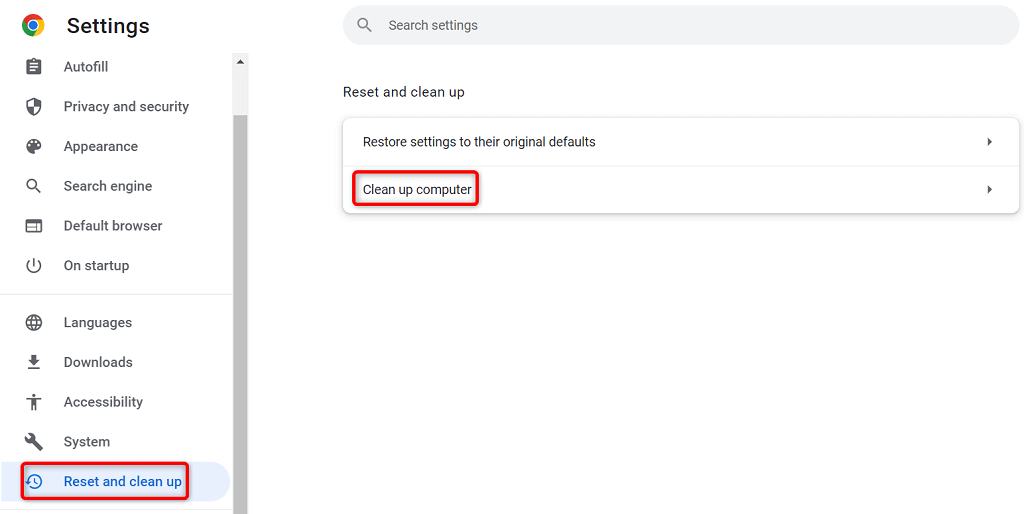
- Seleccione Buscar para iniciar a exploración.
Borrar os datos de navegación en Chrome
Chrome garda os teus datos de navegación para que poidas volver rapidamente aos sitios visitados no pasado, manter a sesión iniciada nos teus sitios e facer máis. Ás veces, os datos deste sitio gardado interfiren co funcionamento de Chrome, o que fai que o navegador mostre erros aleatorios.
Podes solucionalo borrando os elementos gardados en Chrome .
- Abra Google Chrome , escriba o seguinte na barra de enderezos e prema Intro :
chrome://settings/clearBrowserData
- Escolla un intervalo de tempo no menú despregable Intervalo de tempo.
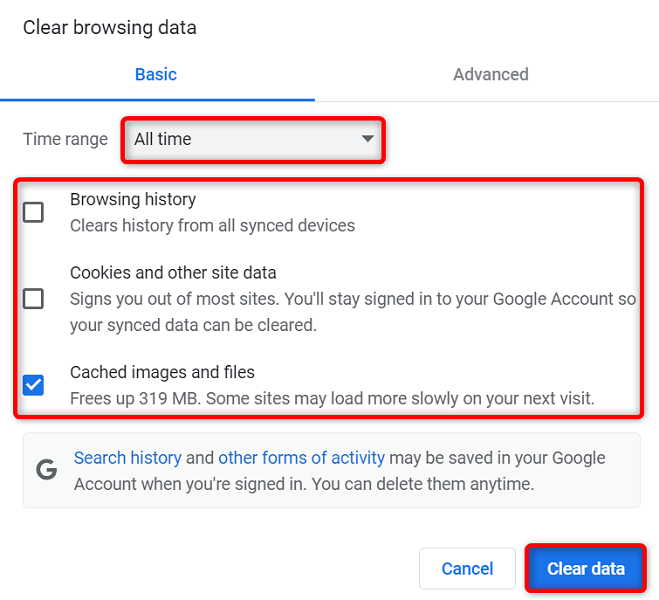
- Selecciona os elementos que estás disposto a deixar ir.
- Escolla Borrar datos na parte inferior para comezar a borrar o historial do navegador.
- Reinicia Chrome e mira se aparece o erro.
Restablece Chrome á configuración de fábrica
Chrome é personalizable en gran medida, polo que é máis fácil para os usuarios alterar a configuración do navegador. Se pensas que este é o caso, podes restablecer o teu navegador á configuración de fábrica .
Ao facelo, revertíranse todos os cambios, o que fai que teñas a sensación de que acabas de instalar o navegador no teu ordenador.
- Abre Chrome , selecciona os tres puntos na esquina superior dereita e selecciona Configuración .
- Seleccione Restablecer e limpar na barra lateral esquerda.
- Escolla Restaurar a configuración aos seus valores predeterminados orixinais no panel dereito.
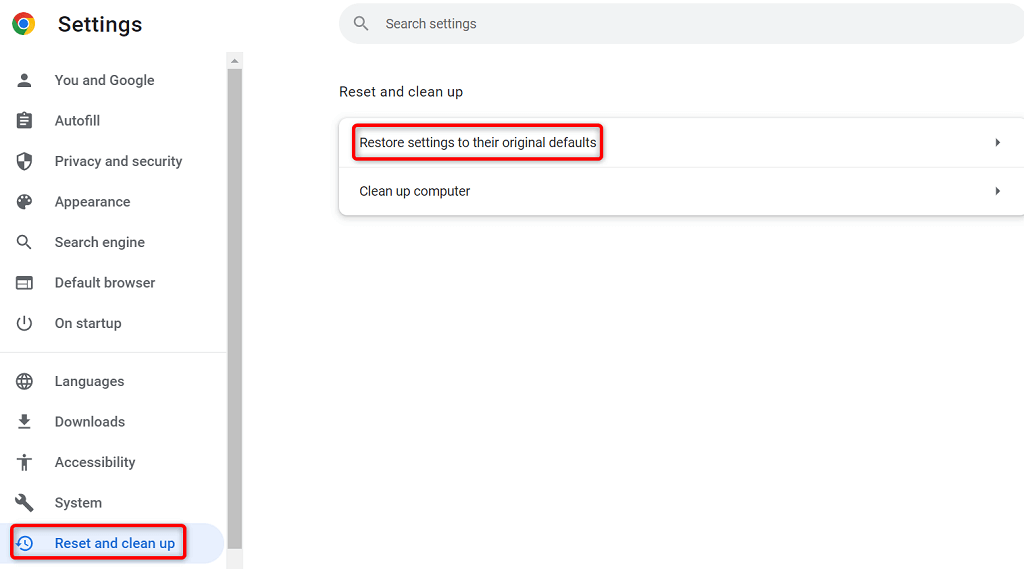
- Seleccione a opción Restablecer configuración .
Reinstale o navegador Google Chrome
Se aínda non se resolve o teu problema de falta de memoria, é posible que os ficheiros da aplicación principal de Chrome estean defectuosos. Non podes solucionar estes ficheiros por ti mesmo, polo que terás que desinstalar e reinstalar o navegador para resolver o teu problema.
Podes eliminar Chrome do teu ordenador como farías con calquera outra aplicación. Despois, podes instalar unha versión nova de Chrome na túa máquina.
Aquí tes como eliminar Chrome dun PC con Windows 10:
- Abre a aplicación Configuración de Windows premendo Windows + I .
- Seleccione Aplicacións en Configuración.
- Escolla Google Chrome na lista e seleccione Desinstalar .
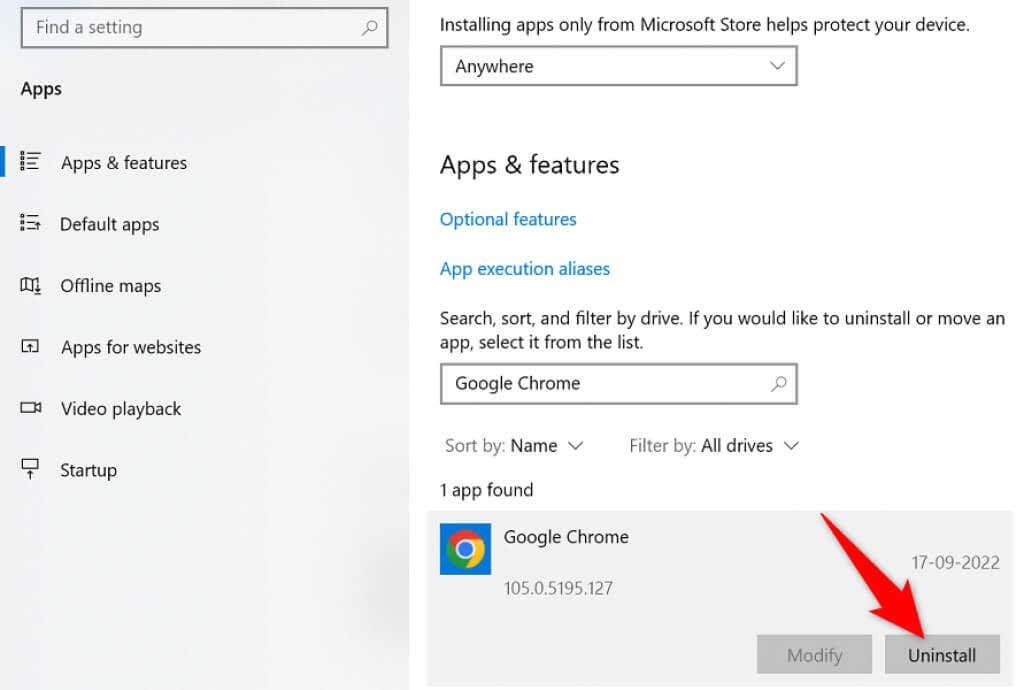
- Seleccione Desinstalar na solicitude.
- Reinicia o teu ordenador.
- Descarga o instalador do sitio de Google Chrome e instala o navegador no teu ordenador.
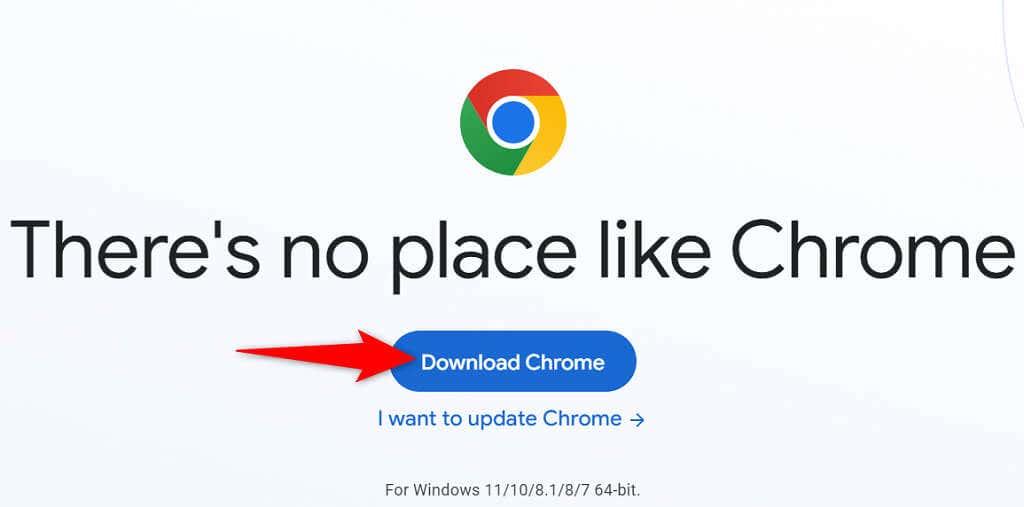
Finaliza o problema de erro sen memoria de Chrome
Moitos elementos do teu ordenador poden provocar que Chrome se quede sen memoria. Non obstante, pode arranxar a maioría deses elementos con facilidade, levando Chrome ao seu estado estable . Usa os métodos descritos anteriormente, de arriba a abaixo, e o teu problema con Chrome debería resolverse.